中关村还原win10系统浏览器下载文件被阻的步骤
发布日期:2019-10-31 作者:雨林木风纯净版系统 来源:http://www.8ud.cn
1、当打开一个文件同时再点击下载的时候,如下图那样就会弹出“为帮助保护您的安全,internet Explorer已经阻止从此站点下载文件到您的计算机。单击此处查看选项...”的提示;
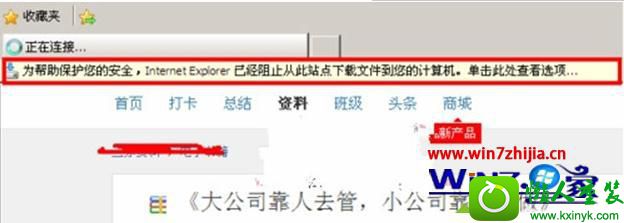
2、每次下载的时候一般都要要鼠标右键点击弹出阻止的对话框,直接选择【下载文件】选项,这时候网页就会自动刷新一次,然后再点击下载文件,就能够下载了。
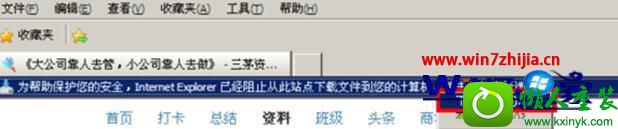
3、如果要下载的文件很多的话,就要反复点击,这确实是十分麻烦的,同时也浪费时间,需要进行一次性设置。
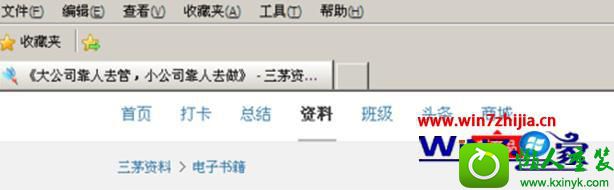
4、打开iE浏览器(internet Explorer),然后找到里面的【工具】按钮;
5、点击“工具”按钮,接着就选择“internet 选项”;
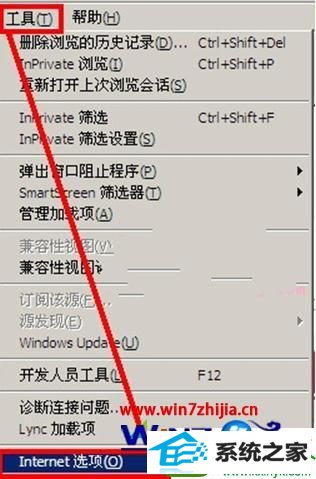
6、在“internet 选项”里面找到 “安全”选项卡,点击这个选项卡,再单击“自定义级别…”选项;
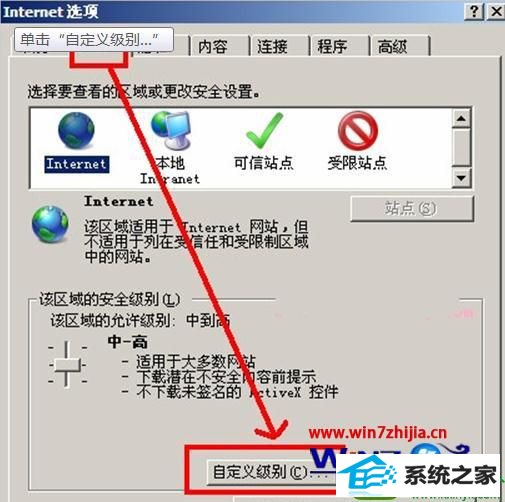
7、拔鼠标滚动到列表下面的“下载”,找到里面的“文件下载的自动提示”选项;
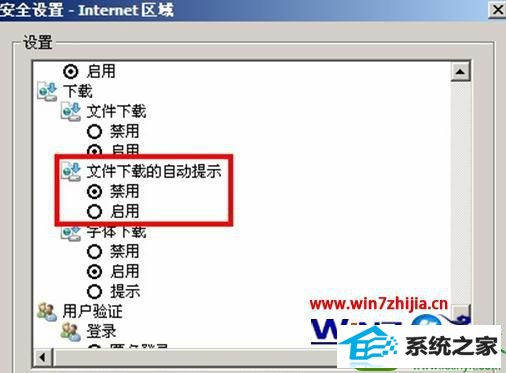
8、把“文件下载的自动提示”下面的“禁用”修改成启用,再单击确定,回到“安全选项卡”之后再点击确定,设置全部好了之后阻止框就会消失,然后就会直接弹出下载提示框,问题全部都很好的解决了。
以上就是win10 64位系统浏览器下载文件被阻怎么办的具体操作步骤,希望能帮到有遇到相同问题的用户。
相关阅读:
相关系统推荐
- 番茄花园Windows xp 电脑城2021五一装机版 2021-05-02
- 电脑公司Windows10 优化装机版64位 2020.09 2020-08-16
- 雨林木风win11 64位分享精品版v2021.10免激活 2021-09-06
- 电脑公司Win10 正式装机版32位 2020.07 2020-06-13
- 雨林木风Window7 32位 万能春节纯净版 v2020.02 2020-01-24
- 电脑公司Windows11 大神装机版64位 2021.08 2021-07-15
- 萝卜家园Win7 安全装机版64位 2021.02 2021-01-12
- 雨林木风 Ghost Win10 64位 纯净版 v2019.07 2019-06-27
- 电脑公司WinXP 完美装机版 2020.06 2020-05-09
- 深度技术WinXP 体验装机版 2021.07 2021-06-10
栏目专题推荐
木风雨林u盘装系统 完美装机管家 系统基地系统 电脑店u盘启动盘制作工具 闪兔u盘启动盘制作工具 金山win8系统下载 洋葱头一键重装系统 黑云u盘启动盘制作工具 企业版一键重装系统 睿派克u盘装系统 鹰王win10系统下载 家庭版win10系统下载 大地装机助手 极易u盘装系统 闪电win7系统下载 360u盘启动盘制作工具 橙子装机助理 电脑店装机管家 闪电装机助理 小白菜装机助理系统下载推荐
系统教程推荐
- 1一键重装系统简体吗
- 2win7系统修复注销关机声音的配置办法
- 3win10系统qq消息没有提示音的方法介绍
- 4win10装机版系统如何打开虚拟键盘
- 5xp装机版安装office2007提示错误1402
- 6win7系统桌面右键菜单如何添加关机项
- 7win10系统“系统更新安装完毕”才能关机的还原教程
- 8win7系统360浏览器兼容模式如何配置
- 9win10系统怎么彻底卸载loadrunner_win10系统完全卸载loadrunner的图
- 10w7装机版旗舰版和强化版的区别是什么?w7装机版旗舰版和强化版哪个好
- 11win10系统系设置windows照片查看器为默认查看器的操作方案
- 12win10系统切换输入法快捷键是什么
 雨林木风纯净版系统
雨林木风纯净版系统








